PowerPoint演示文稿設置打印高清晰彩色效果的方法教程
時間:2023-08-04 10:32:52作者:極光下載站人氣:145
powerpoint演示文稿是一款非常好用的軟件,很多小伙伴在需要編輯和處理幻燈片時都會選擇使用該軟件。如果我們在PowerPoint演示文稿中打印時,發現彩色的PPT打印出來時黑白的效果,小伙伴們知道該如何解決嗎,其實解決方法是非常簡單的,只需要進行幾個非常簡單的操作步驟就可以了,小伙伴們可以打開自己的軟件后跟著下面的圖文步驟一起動手操作起來。如果小伙伴們還沒有office系列辦公軟件,可以在文末處下載,方便后續使用。接下來,小編就來和小伙伴們分享具體的操作步驟了,有需要或者是有興趣了解的小伙伴們快來和小編一起往下看看吧!
操作步驟
第一步:點擊打開需要進行彩色大一點PPT文件;
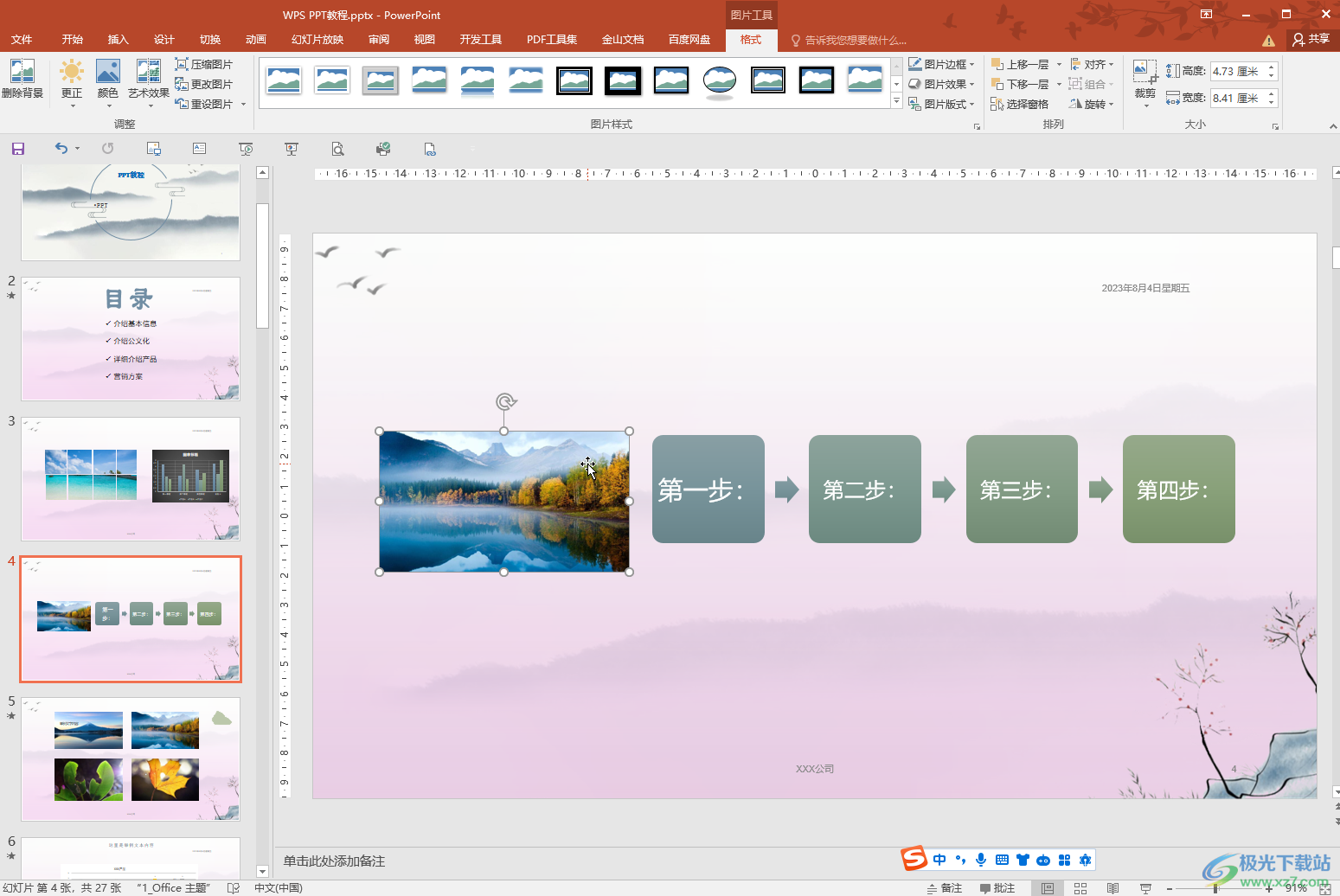
第二步:按Ctrl+P鍵,或者點擊快速訪問工具欄中如圖所示的打印預覽圖標(如果沒有可以點擊右側的下拉箭頭調出來),或者點擊“文件”——“打印”;
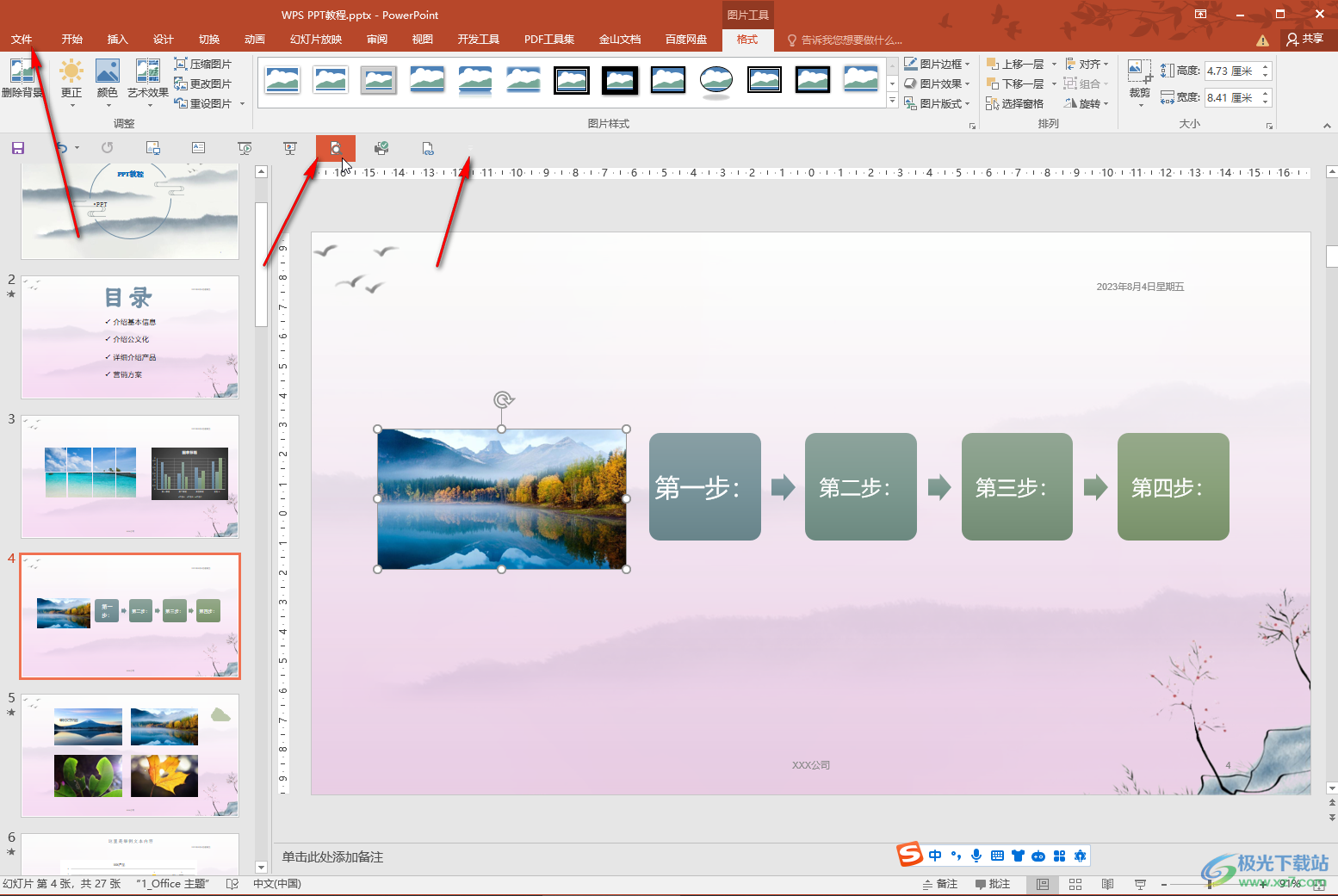
第三步:在打印預覽視圖下,點擊設置處的下拉箭頭,可以設置打印范圍;
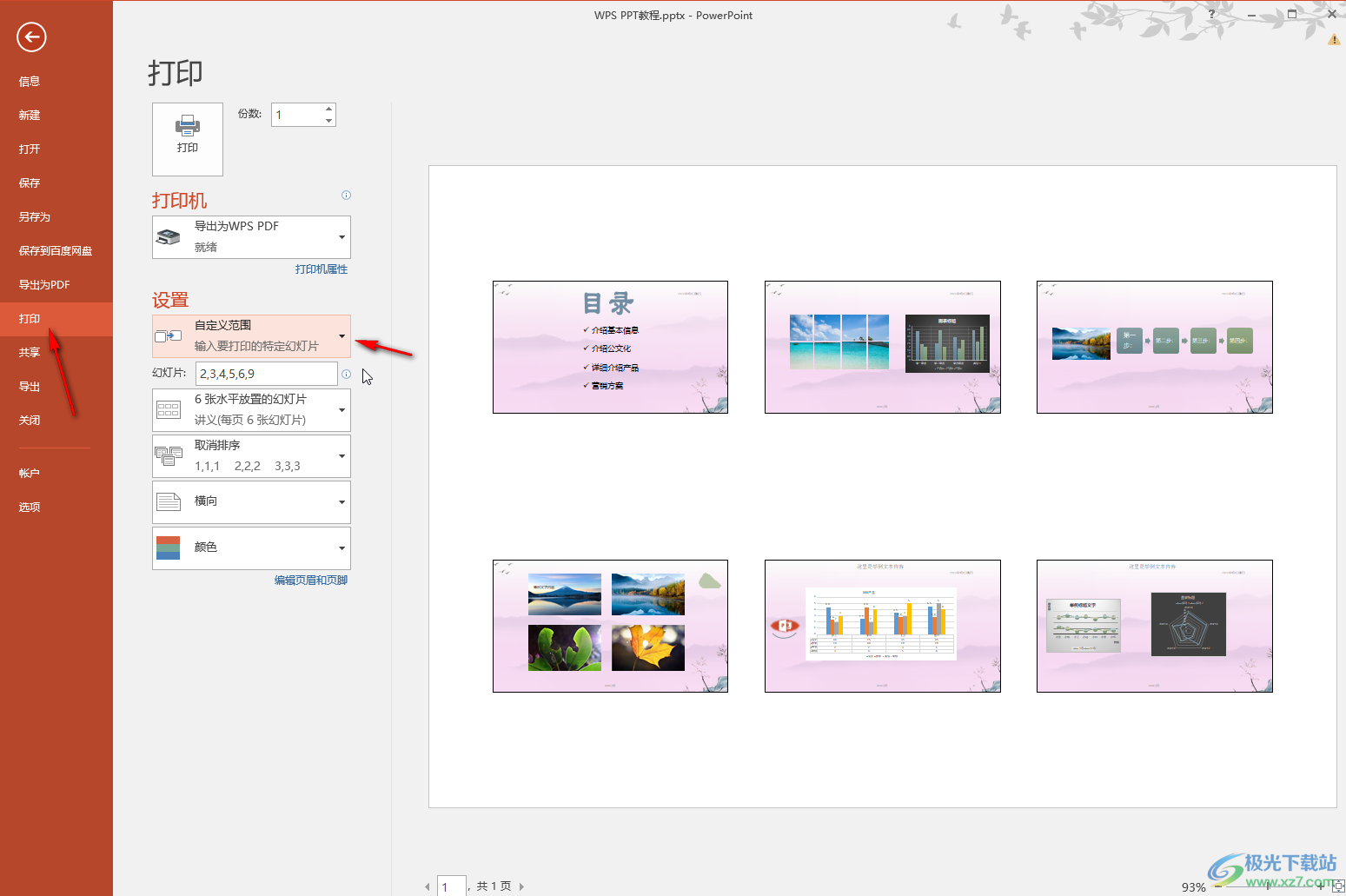
第四步:接著點擊如圖所示位置的下拉箭頭后可以設置一頁打印一張幻燈片,也可以設置一頁打印多張幻燈片的效果,下方可以根據實際需要勾選或者取消勾選幻燈片加框,調整大小,高質量等選項;
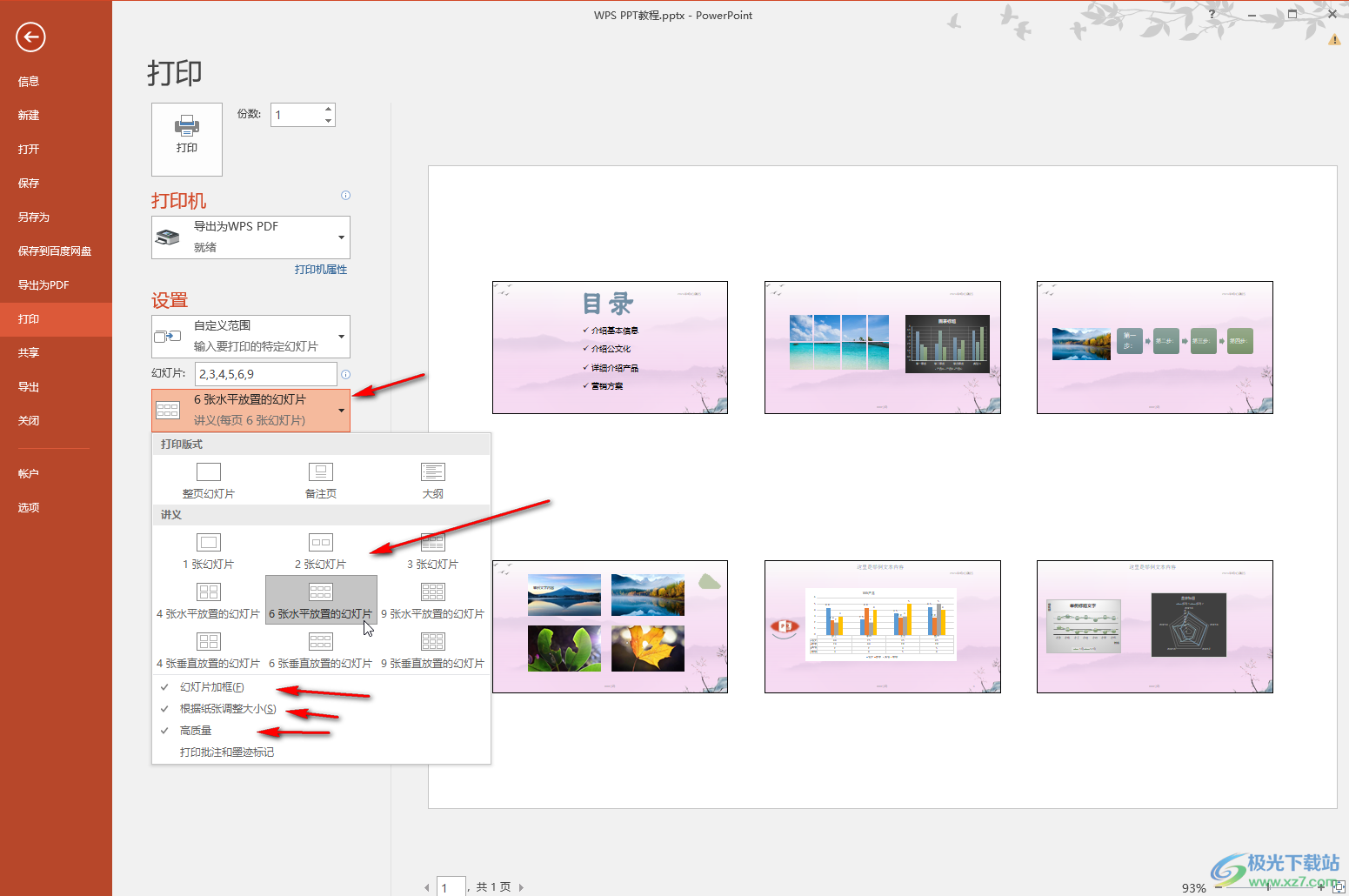
第五步:接著點擊下拉箭頭選擇“顏色”,點擊選擇好支持彩色打印的打印機后,點擊“打印機屬性”按鈕確保選擇了彩色打印,然后設置好打印分數,點擊“打印”按鈕就可以了。
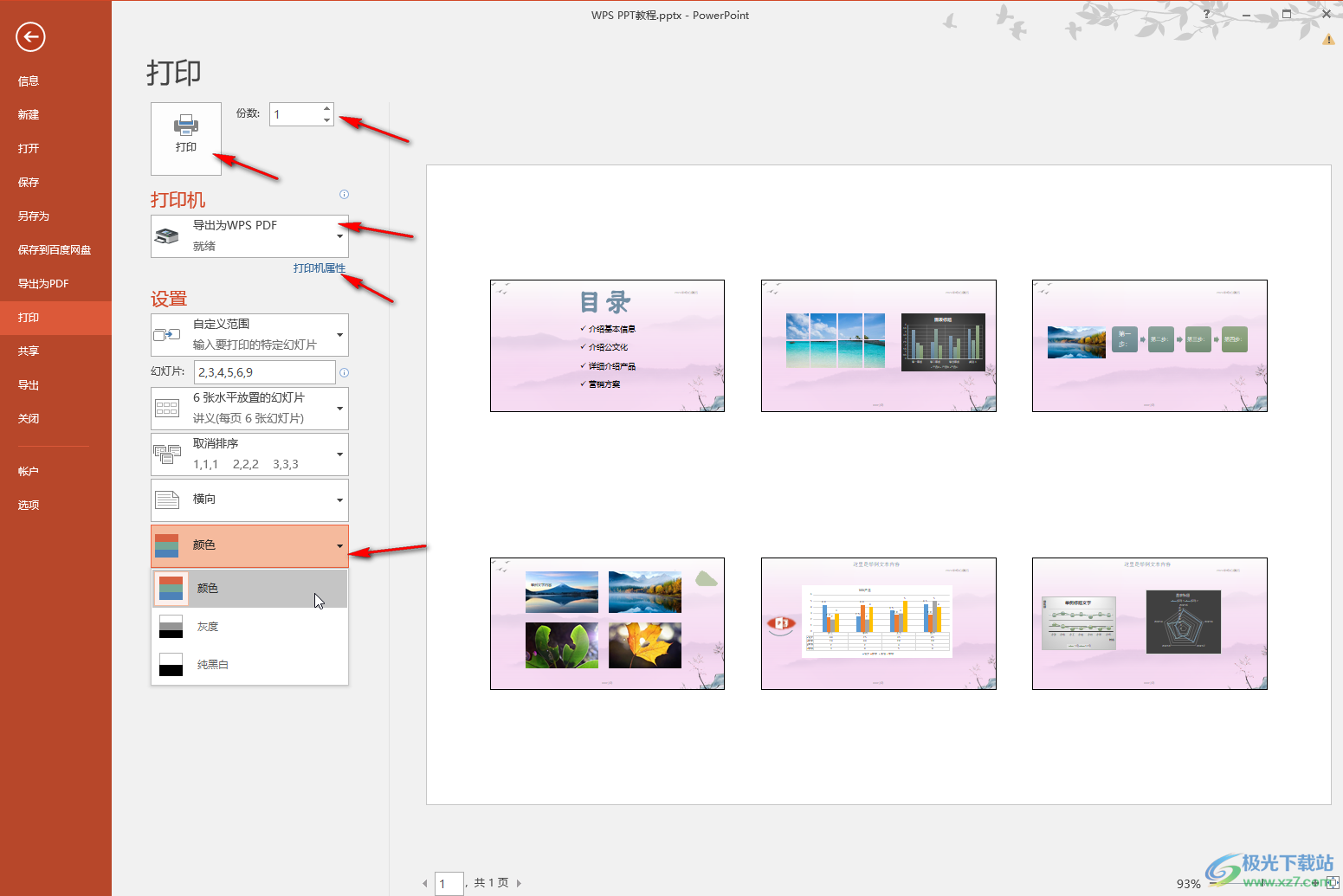
以上就是PowerPoint演示文稿中設置進行彩色打印的方法教程的全部內容了。上面的步驟操作起來都是非常簡單的,小伙伴們可以打開自己的軟件后一起動手操作起來,看看效果。

大小:60.68 MB版本:1.1.2.0環境:WinAll, WinXP, Win7
- 進入下載
相關推薦
相關下載
熱門閱覽
- 1百度網盤分享密碼暴力破解方法,怎么破解百度網盤加密鏈接
- 2keyshot6破解安裝步驟-keyshot6破解安裝教程
- 3apktool手機版使用教程-apktool使用方法
- 4mac版steam怎么設置中文 steam mac版設置中文教程
- 5抖音推薦怎么設置頁面?抖音推薦界面重新設置教程
- 6電腦怎么開啟VT 如何開啟VT的詳細教程!
- 7掌上英雄聯盟怎么注銷賬號?掌上英雄聯盟怎么退出登錄
- 8rar文件怎么打開?如何打開rar格式文件
- 9掌上wegame怎么查別人戰績?掌上wegame怎么看別人英雄聯盟戰績
- 10qq郵箱格式怎么寫?qq郵箱格式是什么樣的以及注冊英文郵箱的方法
- 11怎么安裝會聲會影x7?會聲會影x7安裝教程
- 12Word文檔中輕松實現兩行對齊?word文檔兩行文字怎么對齊?
網友評論